Ekrano kalibravimas pirmiausia reikalingasnuotraukų apdorojimas. Su jo pagalba kompiuteryje sureguliuojamos spalvos, kontrastas ir ryškumas, kad darbas būtų patogiausias tokiomis sąlygomis, kuriose yra šis įrenginys.
Ekrano kalibravimas sistemoje Windows naudojant jos įrankius
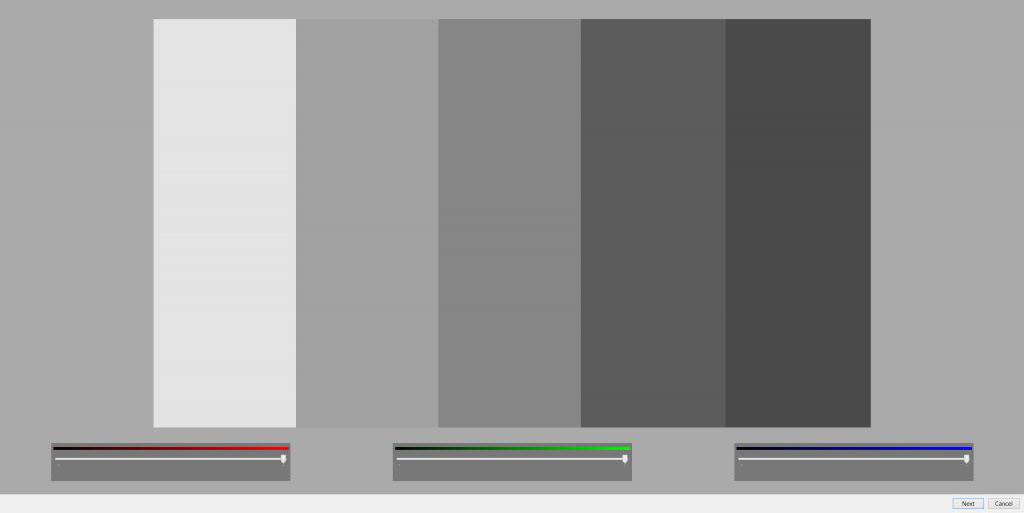
Šioje OS yra įmontuotas įrankis, leidžiantis atlikti atitinkamą veiksmą. Jis naudojamas šiais atvejais:
- spalvos labai šviesios;
- jie yra nesotūs;
- jie taip pat gali būti pilki.
Šis įrankis yra meniu „Ekranas“,kurį galima iškviesti iš darbalaukio kontekstinio meniu, jame einame į skirtuką „Išplėstiniai ekrano nustatymai“, o jame - į „Spalvų kalibravimas“. Šis kelias būdingas „Windows 10“. 7 versijoje yra trumpesnis kelias – „Valdymo skydas“ – „Ekranas“ – „Spalvų kalibravimas“.
Kai pasirodys programos langas, spustelėkite „Kitas“, kad pradėtumėte procesą.
Pirmiausia būsite paraginti sukalibruoti ekraną.numatytosios vertės. Paspaudę „Kitas“, pereiname į kitą langą, kuriame, naudojant vertikaliai išdėstytą slankiklį, galima padaryti taip, kad centrinėje lango dalyje esančių apskritimų viduje nebūtų dėmių. Spustelėkite „Kitas“, pasirodys kontrasto ir ryškumo valdymo langas. Jei viskas jums tinka, praleiskite šį nustatymą spustelėdami to paties pavadinimo mygtuką. Jei ne, spustelėkite „Kitas“.
Reguliuodami kontrastą turite užtikrinti, kad marškinių sagos ir klostės būtų aiškiai matomos maksimalioje įmanomoje padėtyje paveikslėlyje, kuris bus pateiktas.
Ryškumas reguliuojamas taip, kad spalvos nebūtų labai šviesios ir nesusilietų.
Spustelėkite „Kitas“ ir patikrinkite, kaip atrodo pilkos juostos. Jei yra spalvų tonų, turite pasukti slankiklius, esančius ekrano apačioje.
Spustelėkite „Kitas“ ir būsite nukreipti į palyginimo langą.ankstesni ir dabartiniai nustatymai. Jei nepažymėsite langelio langelio apačioje, atsidarys langas, kuriame bus galima konfigūruoti rodomus šriftus. Iš jų pasirinkite tą, kuris atitinka jūsų pageidavimus.
Kalibravimas sistemoje Windows naudojant trečiųjų šalių įrankius
Automatinės programos diegimuiEkrano kalibravimo nėra. Taip yra dėl to, kad kiekvienas vartotojas turi savo ypatingą subjektyvų požiūrį į spalvas, ryškumą ir kontrastą, ir tai turėtų būti atliekama atsižvelgiant į jo pageidavimus.
Ekrano kalibravimui yra mokamų ir nemokamų programų.

Pirmieji apima Atrise lutcurve ir Cltest, o antrieji – Quickgamma ir Adobe Gamma.
Kalibravimas „Windows 10“ planšetiniame ir nešiojamajame kompiuteryje
Nedidelis skirtumas nuo anksčiau aptartų nešiojamojo kompiuterio metodų yra tas, kad turi būti jutiklinis ekranas. Jei jo nėra, seka tokia pati kaip kompiuteryje.
Sekos:
- „Valdymo skydas“ - „Aparatūra ir garsas“ - „Planšetinio kompiuterio nustatymai“.
- "Kalibravimas... rašiklio arba jutiklinio įvesties."
- Spustelėkite šį mygtuką, atsidarys naujas langas.
- Spustelėkite „Kalibruoti“.
Leidžiame vykdyti šią programą.
Po to programa prasidės. Čia turėsite spustelėti kryželį, kuris pasirodys skirtingose ekrano vietose. Proceso pabaigoje rezultatas turi būti išsaugotas.
Naudoti programėlėse
„Android“ ekrano kalibravimą atliekatas pats. Pagrindinis jo tikslas – kovoti su nekontroliuojamu elgesiu paspaudus ekraną, nepakankamu atsaku, per dideliu ar, atvirkščiai, nepakankamu jautrumu. Norėdami įsitikinti, kad kalibravimas tikrai būtinas, turite atlikti keletą veiksmų.

Prieš kalibruodami telefono ekraną, turite nuimti apsauginę plėvelę, jei ji yra. Jei jo trūksta, ekranas nuvalomas specialia servetėle arba minkšta šluoste.
Paliečiame jutiklinį ekraną.Jei pasirodo ne toks, kokio tikėjotės, ekraną reikia kalibruoti. Taip pat jo prireiks, jei pailgės atsakymo į bet kokį veiksmą laukimo laikas arba jei grafinėse programose atsiras trūkinės linijos.
Be to, tai turi būti atlikta, jei į prietaisą patenka skystų kūnų arba jis nukrenta.
Darbo kokybė prastėja, kai programėlė naudojama ilgą laiką. Pasitaiko, kad priešingas procesas – neveikimas – sukelia tas pačias pasekmes. Įbrėžimai ir įbrėžimai taip pat lemia tai.
Jos taip pat prireiks, jei įsigijote naują programėlę, bet ji neveikia tinkamai.
Mes atliekame procesą

Populiariausios programėlės yra suiš anksto įdiegta Android OS. Ekrano kalibravimas ant jų leidžia padidinti jų naudojimo efektyvumą. Tai turi būti atlikta, jei ekranas netinkamai reaguoja į prisilietimus.
Eikite į meniu - „Nustatymai“ - „Nustatymaitelefonas“ arba „Kalba“, „Įvestis“, pasirinkite elementą „Kalibravimas“ ir vykdykite instrukcijas, kurios bus pasiūlytos. Prieš atliekant šį procesą, įtaisas turi būti pastatytas ant lygaus horizontalaus paviršiaus.
Pats procesas yra gana skaidrus ir paprastas.Ekrane atsiranda įvairūs taškai ir kitos geometrinės figūros, kurias vartotojas turi spustelėti. Atlikdama šį procesą, sistema nustato, kurie ekrano taškai reaguoja labiau, o kurie – mažiau.
Tačiau reikia nepamiršti, kad jutiklinio ekrano kalibravimas pagal numatytuosius nustatymus galimas ne visuose programėlių modeliuose. Tokiu atveju patikrinimas turi būti atliekamas naudojant specialias programas.
Inžinerijos meniu

Tai yra speciali nustatymų sekcija, kurios pagalba atliekamas sudėtingesnis ir tikslesnis derinimas.
Norėdami jį pasiekti, turite spustelėtitelefono mygtuką ekrane, tada surinkite vieną iš numerių (kiekviename įrenginyje jis skiriasi, kai kuriuose jie visi veikia). Turite pabandyti *#*#3646633#*#*, *#15963#*, *#*#4636*#*. Įvedus paskutinį simbolį skambinimo mygtukas nespaudžiamas, pats atsidaro inžinerinis meniu. Viršuje einame į Aparatūros testavimą, jame einame į Jutiklį. Čia mes randame, kaip sukalibruoti ekraną. Randame elementą Sensor Calibration, jame išvalome seną kalibravimą spustelėdami mygtuką Clear Calibration, tada pasirinkite Atlikti kalibravimą pasirinkdami tą procentą, priklausomai nuo to, kokį ekrano jautrumą norime gauti: kuo mažesnis procentas, tuo didesnis. tai bus. Po to grįžtame namo arba atgal, taupymas vyksta automatiškai. Po to programėlė bus paleista iš naujo ir problema turėtų būti išspręsta.
Kiti kalibravimo metodai
Aukščiau aprašyti metodai netinka visoms programėlėms, be to, jų tikslumas yra gana prastas.
Planšetinio kompiuterio, kaip ir kitų programėlių, ekrano kalibravimas turi būti atliekamas taip, kaip įprasta jas naudoti: liesti ranka ar rašikliu.
Populiariausia programa yra jutiklinio ekrano kalibravimas. Jį galima atsisiųsti iš „Play Market“.
Jutiklinio ekrano kalibravimas

Tai nemokama ir neužima daug laisvos vietos. Priklausomai nuo įtaiso techninių charakteristikų, aparatinės įrangos išteklių apkrova gali būti nuo mažos iki vidutinės.
Paleidę programą pagrindiniame meniu, galiteraskite didelį mėlyną mygtuką Kalibruoti, kurį turite paspausti. Vartotojas bus paragintas atlikti testą, panašų į įtaisytąją kalibravimo programą. Bet tai apima ne tik prisilietimus, bet ir įvairių veiksmų, tokių kaip bakstelėjimas, dvigubas bakstelėjimas ir kitų, įgyvendinimą.
Kai visi jie bus baigti, ekrane pasirodys pranešimas, informuojantis, kad procesas sėkmingai baigtas.
Greitas derinimas
Ši programa yra panaši į ankstesnę, tačiau skirtanaudoja skirtingus metodus tiems patiems tikslams pasiekti. Jei ankstesnės programos naudojimas niekaip nepadėjo ištaisyti situacijos, prasminga išbandyti šią programą ekranui sukalibruoti.
Jis taip pat yra „Google“ programų parduotuvėje, jis yra nemokamas, bet anglų kalba. Ankstesnė programa nėra be šio trūkumo.
Paleiskite programą.Pagrindiniame meniu spustelėkite Ekrano kalibravimas. Toliau ateina laukimo procesas, nes yra kitoks algoritmas, kuris neapima testavimo. Gedimų šalinimas atliekamas automatiškai. Derinimas atliekamas tuo pačiu režimu. Kai prasidės paskutinis procesas, ekrane pasirodys piktograma, rodanti eigą. Baigę įtaisą reikia paleisti iš naujo.
Kalibravimas iPhone
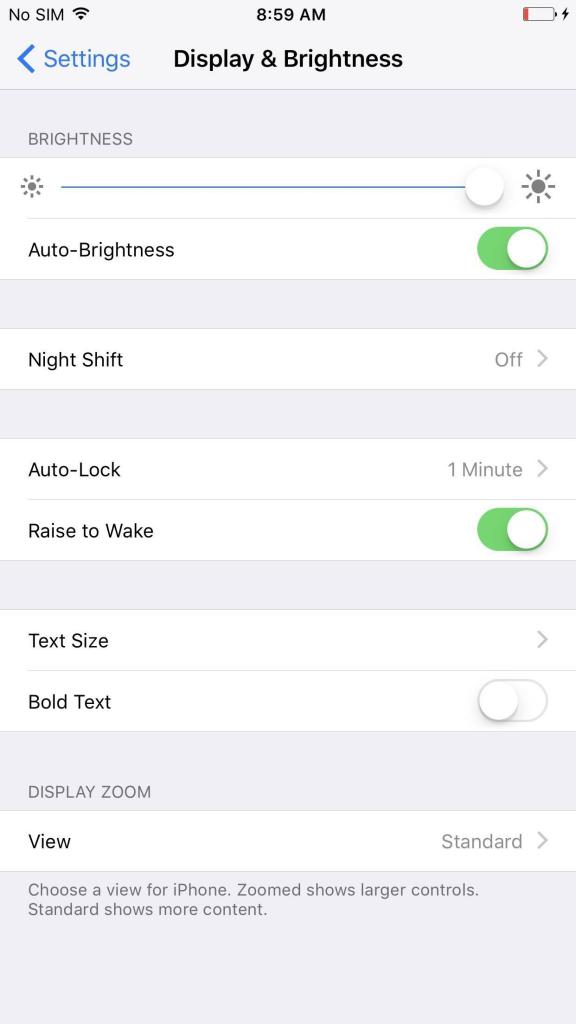
Šie įrenginiai neturi šio trūkumo.
Yra keli kalibravimo būdai. Kaip pavyzdį apsvarstykite automatinio ryškumo jutiklio kalibravimo metodą.
Norėdami tai padaryti, turite eiti į kambarį, kuriameŠviesos išjungtos, patartina, kad nebūtų ir dienos šviesų. Eikite į „Nustatymai“ - „Ekranas ir ryškumas“. Nustatykite „Auto Brightness“ į „Išjungta“ padėtį. Tada perkelkite slankiklį „Ryškumas“ į kairę. Po to „Auto-Brightness“ perjungiame į įjungimo būseną. Po to jis pats užims patogiam darbui reikalingą poziciją.
Kitas būdas yra sukurti kopiją ir atkurti telefoną; šiame straipsnyje mes to nenagrinėsime.
Baigiamajame darbe
Kiekvienas įrenginys turi savo metodusekrano kalibravimas. Jų naudojimo poreikis atsiranda dėl pablogėjusio įtaiso efektyvumo arba praradus spalvų jautrumą staliniuose kompiuteriuose. Tai galima pasiekti naudojant įmontuotus įrankius arba naudojant trečiųjų šalių programas. Jie daugiausia skirti testavimui, kurio metu vartotojo prašoma spustelėti įvairias geometrines figūras, ko pasekoje nustatomas monitoriaus ar jutiklinio ekrano jautrumas. Lengviausias būdas kalibruoti yra Apple telefonuose. Čia pakanka iš pradžių perkelti mygtukus atgal, o tada perkelti automatinį nustatymą į priekį.












